ดาวน์โหลด FxPro MT5 สำหรับ PC และมือถือ
ดาวน์โหลดแพลตฟอร์ม Metatrader 5 พร้อมเงื่อนไขการซื้อขายที่ยืดหยุ่นและน่าสนใจจากโบรกเกอร์ FxPro
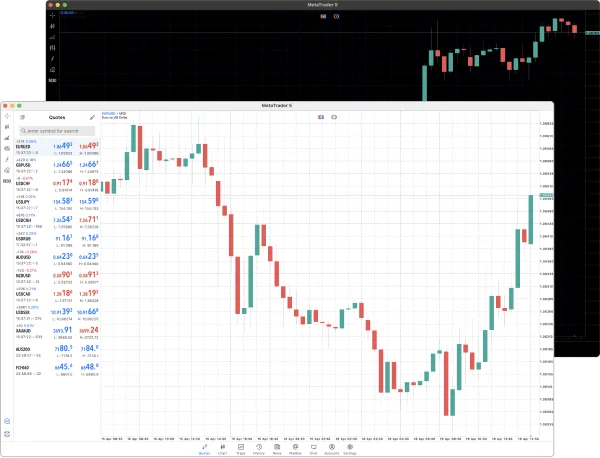
FxPro MT5 คืออะไร?
FxPro MT5 คือแพลตฟอร์ม MetaTrader 5 ที่นำเสนอโดย FxPro ซึ่งเป็นโบรกเกอร์ที่ได้รับการกำกับดูแลโดย FCA, CySEC, FSCA และ SCB มันพัฒนาต่อยอดจากความสามารถของ MT4 โดยให้เครื่องมือขั้นสูงสำหรับการวิเคราะห์ตลาด การดำเนินการซื้อขาย และการพัฒนากลยุทธ์แก่เทรดเดอร์ FxPro MT5 ให้การเข้าถึงเครื่องมือทางการเงินกว่า 260 รายการใน 6 ประเภทสินทรัพย์
คุณสมบัติหลัก:
• ตัวบ่งชี้ทางเทคนิคที่ติดตั้งไว้ล่วงหน้า 38+ รายการและวัตถุวิเคราะห์ 44 รายการ
• 21 กรอบเวลาตั้งแต่ 1 นาทีถึง 1 เดือน
• การรวมปฏิทินเศรษฐกิจ
• คุณสมบัติความลึกของตลาด (DOM)
• รองรับ Expert Advisors (EAs) และตัวบ่งชี้แบบกำหนดเอง
วิธีดาวน์โหลด FxPro MT5
FxPro Client Terminal MT5
โปรดใช้ลิงก์ต่อไปนี้เพื่อไปยังหน้าดาวน์โหลดอย่างเป็นทางการสำหรับเวอร์ชันล่าสุด (สิงหาคม 2024) ของ MT5 Desktop
Fxpro MT5 สำหรับ PC (Windows และ Mac):
- เข้าไปที่ fxpro.com และไปที่ “Download Centre” ภายใต้ “Quick Access”
- ใน “FxPro MetaTrader 5 Platforms” เลือก “FxPro MT5 Client Terminal”
- เลือก Windows หรือ macOS
- เรียกใช้ไฟล์ที่ดาวน์โหลดเพื่อเริ่มการติดตั้ง
สำหรับผู้ใช้ Mac:
- ดาวน์โหลดซอฟต์แวร์ PlayOnMac ก่อน
- คลิกขวาที่ไฟล์ .exe และเลือก “เปิดด้วย PlayOnMac”
- ทำตามคำแนะนำบนหน้าจอเพื่อทำการติดตั้งให้เสร็จสมบูรณ์
การซื้อขายบนเว็บ Fxpro Mt5
FxPro MT5 WebTrader เป็นเวอร์ชันบนเว็บของแพลตฟอร์มการซื้อขายนี้ที่อนุญาตให้คุณซื้อขายจากคอมพิวเตอร์หรืออุปกรณ์ใดก็ได้ที่เชื่อมต่อกับอินเทอร์เน็ตโดยไม่ต้องติดตั้งซอฟต์แวร์ใดๆ สามารถเข้าถึงได้โดยการล็อกอินเข้าบัญชี FxPro Direct ของคุณและคลิกที่ “FxPro WebTrader” ในส่วน “Download Platforms” หรือโดยการเยี่ยมชม Download Center และคลิกที่ “Launch”
คุณสมบัติของ FxPro MT5 WebTrader:
• การซื้อขาย CFD ใน 5 ประเภทสินทรัพย์
• ตัวบ่งชี้ทางเทคนิค 30 รายการและเครื่องมือวิเคราะห์ 24 รายการ
• เข้ากันได้กับเว็บเบราว์เซอร์หลักทั้งหมด
• มี 9 กรอบเวลาให้ใช้งาน
• ฟังก์ชันการซื้อขายด้วยคลิกเดียว
• ข้อมูลเชิงลึกเกี่ยวกับความลึกของตลาด
• ไม่จำเป็นต้องดาวน์โหลดหรือติดตั้ง
แอพมือถือ MT5 (Android/iOS)
แพลตฟอร์มมือถือ FxPro MT5
ดาวน์โหลด MetaTrader 5 บนสมาร์ทโฟนหรือแท็บเล็ตของคุณโดยใช้แหล่งที่มาอย่างเป็นทางการ นอกจากนี้ยังมีให้บริการบน Google Play และ Apple App Store
- บนอุปกรณ์มือถือของคุณ ล็อกอินเข้าบัญชี FxPro ของคุณ
- ไปที่ “Quick Access” – “Download Centre”
- ภายใต้ “FxPro MetaTrader 5 Platforms” เลือก “FxPro MT5 Mobile Platform”
- เลือก iOS หรือ Android
- คุณจะถูกนำไปยัง App Store หรือ Google Play เพื่อดาวน์โหลด
วิธีเข้าสู่ระบบ FxPro MT5
ในการเชื่อมต่อ mt5 กับ fxpro คุณต้องลงทะเบียนและสร้างบัญชีซื้อขายก่อน จากนั้นคุณจะได้รับการเข้าถึง (ล็อกอิน, รหัสผ่าน, เซิร์ฟเวอร์) จากเซิร์ฟเวอร์ fxpro สำหรับการซื้อขายด้วย metatrader
บน PC:
เปิด MT5
ในหน้าต่างล็อกอิน ให้ใส่:
• ล็อกอิน (หมายเลขบัญชีของคุณ)
• รหัสผ่าน
• เซิร์ฟเวอร์ (โดยปกติคือ FxPro-MT5)
คลิก “Login”
บนมือถือ:
- เปิดแอพ MT5
- แตะไอคอนการตั้งค่า (มุมขวาล่าง)
- เลือก “New Account”
- เลือก “FxPro”
- ใส่หมายเลขบัญชี, รหัสผ่าน, และเซิร์ฟเวอร์
- แตะ “Sign in”
สินทรัพย์และอินเตอร์เฟซ
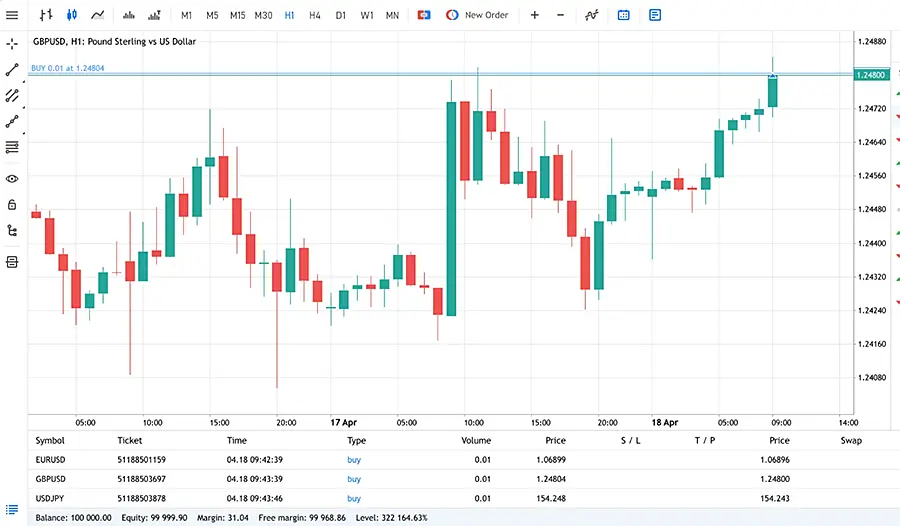
FxPro MT5 ให้การเข้าถึง:
- คู่สกุลเงินมากกว่า 60 คู่
- หุ้นมากกว่า 2100 ตัว
- ดัชนีมากกว่า 30 ตัว
- โลหะมีค่า (ทองคำ, เงิน, แพลตินัม, พาลาเดียม)
- พลังงาน (น้ำมัน, ก๊าซธรรมชาติ)
- คริปโตเคอร์เรนซี (บิทคอยน์, อีเธอเรียม, ไลท์คอยน์)
ส่วนประกอบอินเตอร์เฟซของ MT5:
- Market Watch: ราคาเรียลไทม์สำหรับเครื่องมือที่มีให้บริการ
- Navigator: การเข้าถึงบัญชี, อินดิเคเตอร์, และ EA
- Chart Window: พื้นที่หลักสำหรับการวิเคราะห์ราคาและการซื้อขาย
- Toolbox: แท็บสำหรับการซื้อขาย, ประวัติบัญชี, ข่าวสาร, การแจ้งเตือน
- Terminal: ข้อมูลบัญชี, ตำแหน่งที่เปิดอยู่, คำสั่งซื้อขายล่วงหน้า
วิธีการค้าขายบน FxPro MT5
- เปิดแผนภูมิ: ดับเบิลคลิกที่เครื่องมือใน Market Watch หรือลากไปยังพื้นที่แผนภูมิ
- วิเคราะห์ตลาด: • เพิ่มอินดิเคเตอร์: ไปที่ Navigate > Indicators หรือลากจากแผง Navigator • วาดเส้นแนวโน้ม: Insert > Lines > Trendline • ตั้งค่า Fibonacci retracements: Insert > Fibonacci > Retracement
- วางคำสั่งซื้อขาย: • การซื้อขายแบบรวดเร็ว: ดับเบิลคลิกที่ราคา ask/bid ใน Market Watch • คำสั่งซื้อขายแบบละเอียด: กด F9 หรือคลิกขวาที่แผนภูมิ > Trading > New Order
- ตัวเลือกในหน้าต่างคำสั่งซื้อขาย: • Symbol: เลือกเครื่องมือการซื้อขาย • Volume: ตั้งขนาดการซื้อขาย (เช่น 0.01 = 1000 หน่วยสำหรับ forex) • Stop Loss/Take Profit: ตั้งระดับการจัดการความเสี่ยง • Comment: เพิ่มบันทึกสำหรับการอ้างอิงของคุณ (ไม่บังคับ) • Type: การดำเนินการในตลาดหรือคำสั่งซื้อขายล่วงหน้า
- แก้ไขตำแหน่งที่เปิดอยู่: • ดับเบิลคลิกที่ตำแหน่งในหน้าต่าง Terminal • ปรับ Stop Loss, Take Profit หรือเพิ่ม trailing stop
- ปิดตำแหน่ง: • คลิกขวาที่ตำแหน่งใน Terminal > Close Order • หรือใช้ปุ่ม “x” ข้างตำแหน่ง
ปุ่มลัดเพื่อการซื้อขายที่มีประสิทธิภาพ
เทรดเดอร์ที่มีประสบการณ์ใช้แป้นพิมพ์ลัดเพื่อให้พร้อมรับมืออยู่เสมอ สำหรับผู้เริ่มต้น อาจดูเหมือนไม่จำเป็นในตอนแรก แต่เมื่อเวลาผ่านไป ผู้ใช้ส่วนใหญ่สังเกตเห็นถึงการเพิ่มประสิทธิภาพในการเทรดด้วยชุดของการกดปุ่มผสม
- F1: เปิดวิธีใช้
- F8: เปิดคุณสมบัติของแผนภูมิ
- F9: เปิดหน้าต่างคำสั่งซื้อขายใหม่
- F10: เปิดหน้าต่าง “ราคาเสนอซื้อขาย”
- F11: โหมดเต็มหน้าจอ
- F12 / Shift+F12: เลื่อนแผนภูมิไปข้างหน้า/ย้อนกลับหนึ่งแท่ง
- Ctrl+B: รายการวัตถุบนแผนภูมิ
- Ctrl+Z: ยกเลิกการกระทำล่าสุด
- Ctrl+S: บันทึกการตั้งค่าแพลตฟอร์มปัจจุบัน
- Ctrl+N: เปิดหน้าต่าง Navigator
- Ctrl+T: เปิดหน้าต่าง Terminal
- Ctrl+M: เปิดหน้าต่าง Market Watch
- Ctrl+D: เปิดหน้าต่างข้อมูล
- Ctrl+G: แสดง/ซ่อนตารางบนแผนภูมิ
- Ctrl+L: แสดง/ซ่อนปริมาณบนแผนภูมิ
- Ctrl+F: เปิดใช้งานโหมดเส้นกากบาท
| แป้นพิมพ์ลัด | การกระทำ |
| F9 | เปิดหน้าต่างคำสั่งซื้อขายใหม่ |
| F10 | เปิดหน้าต่าง “ราคาเสนอซื้อขาย” |
| Ctrl + F | เปิดใช้งานโหมดเส้นกากบาท |
| Ctrl + G | แสดง/ซ่อนตารางบนแผนภูมิ |
| Ctrl + Y | แสดง/ซ่อนตัวแบ่งช่วงเวลา |
คุณสมบัติการซื้อขายขั้นสูงบน FxPro MT5
- ความลึกของตลาด (DOM): • การเข้าถึง: คลิกขวาที่แผนภูมิ > ความลึกของตลาด หรือกด Alt+B • การตีความ: คอลัมน์ซ้ายแสดงคำสั่งซื้อ คอลัมน์ขวาแสดงคำสั่งขาย • การเทรดโดยตรง: คลิกที่ระดับราคาเพื่อวางคำสั่งตลาดทันที
- อินดิเคเตอร์ Trading Central: • ค้นหาใน Navigator > Indicators > Trading Central • เครื่องมือที่มี: การวิเคราะห์แนวโน้ม, เทรดเดอร์แบบสวิง, โมเมนตัมรายวัน • การใช้งาน: ลากและวางลงบนแผนภูมิเพื่อดูระดับแนวรับ/แนวต้านอัตโนมัติ
- การเฮดจ์: • เปิดสถานะตรงข้ามบนเครื่องมือเดียวกัน • ตัวอย่าง: ซื้อ EURUSD 0.1 ล็อต แล้วขาย EURUSD 0.1 ล็อตในการเทรดแยกกัน • การจัดการ: ดูสถานะแต่ละรายการใน Terminal > แท็บ Trade
- การหักล้าง: • รวมสถานะในทิศทางเดียวกัน • ตัวอย่าง: ซื้อ EURUSD 0.1 ล็อต แล้วซื้อ EURUSD 0.2 ล็อต = สถานะเดียว 0.3 ล็อต • การสลับ: ในโฟลเดอร์ติดตั้ง MT5 แก้ไข ‘MetaTrader.ini’ ตั้งค่า ‘TradeMode=1’ สำหรับการหักล้าง
- การติดตามการหยุดขาดทุน: • การตั้งค่า: คลิกขวาที่สถานะที่เปิด > Trailing Stop > ตั้งระยะห่างเป็นจุด • การทำงาน: เลื่อนจุดตัดขาดทุนโดยอัตโนมัติเมื่อราคาเคลื่อนที่ในทิศทางที่เป็นประโยชน์กับคุณ • หมายเหตุ: ต้องเปิด MT5 อยู่เพื่อให้ทำงานได้
| อินดิเคเตอร์ | ประเภท | การใช้งาน |
| ค่าเฉลี่ยเคลื่อนที่ (MA) | แนวโน้ม | กำหนดทิศทางแนวโน้ม |
| ดัชนีกำลังสัมพัทธ์ (RSI) | ออสซิลเลเตอร์ | ระบุสภาวะซื้อมากเกินไป/ขายมากเกินไป |
| แถบโบลลิงเจอร์ | ความผันผวน | กำหนดช่วงราคา |
| MACD | โมเมนตัม | ตรวจจับการกลับตัวของราคา |
| สโตแคสติก | ออสซิลเลเตอร์ | ระบุจุดเข้า/ออกที่มีศักยภาพ |
การใช้งานที่ปรึกษาผู้เชี่ยวชาญ (EA)
- การติดตั้ง EA: • วางไฟล์ .ex5 ในโฟลเดอร์ Terminal\MQL5\Experts • รีสตาร์ท MT5 หรือรีเฟรช Navigator (F5) • ค้นหา EA ใน Navigator > Expert Advisors
- การเชื่อมต่อ EA กับแผนภูมิ: • ลากและวางจาก Navigator ไปยังแผนภูมิ • หรือคลิกขวาที่ EA > เชื่อมต่อกับแผนภูมิ
- การกำหนดค่า EA: • คลิก ‘คุณสมบัติผู้เชี่ยวชาญ’ ในหน้าต่าง EA • แท็บทั่วไป: ตั้งค่าสิทธิ์การซื้อขาย, ค่าเบี่ยงเบน, เลขเมจิก • แท็บอินพุต: ปรับพารามิเตอร์เฉพาะของ EA
- การเปิดใช้งาน EA: • คลิกปุ่ม ‘การซื้อขายอัตโนมัติ’ บนแถบเครื่องมือ (ควรเปลี่ยนเป็นสีเขียว) • ตรวจสอบว่าได้เปิดใช้งาน ‘การซื้อขายอัตโนมัติ’ ในคุณสมบัติของ EA ด้วย
เครื่องมือบริหารความเสี่ยง
- การกำหนดขนาดสถานะ: • สูตร: จำนวนความเสี่ยง / (จุดตัดขาดทุนเป็นจุด * มูลค่าต่อจุด) • ตัวอย่าง: ความเสี่ยง $50 / (50 จุด * $0.10 ต่อจุด) = 0.1 ล็อต
- การตั้งค่าอัตราส่วนความเสี่ยงต่อผลตอบแทน: • คลิกขวาที่แผนภูมิ > การซื้อขาย > อัตราส่วนความเสี่ยงต่อผลตอบแทน • ตั้งค่าอัตราส่วนที่ต้องการ (เช่น 1:2) • MT5 คำนวณจุดทำกำไรโดยอัตโนมัติตามจุดตัดขาดทุน
- ข้อกำหนดหลักประกัน: • ดูใน Terminal > แท็บ Trade • สูตร: ขนาดล็อต * ขนาดสัญญา * ราคาปัจจุบัน / เลเวอเรจ • ตัวอย่าง: EURUSD 0.1 ล็อตที่ราคา 1.1000 ด้วยเลเวอเรจ 1:100 = 0.1 * 100,000 * 1.1000 / 100 = ต้องการหลักประกัน $110
ข้อดีและข้อเสีย
ข้อดีของ MT5
- เครื่องมือวิเคราะห์ขั้นสูง: มีตัวบ่งชี้ที่ติดตั้งไว้ล่วงหน้า 38+ ตัว, วัตถุกราฟิก 44 ชิ้น
- กรอบเวลาหลายระดับ: มีทั้งหมด 21 กรอบ ตั้งแต่ 1 นาทีถึง 1 เดือน
- การเทรดแบบอัลกอริทึม: รองรับ EA และตัวบ่งชี้ที่กำหนดเองซึ่งเขียนด้วย MQL5
- แพลตฟอร์มหลายสินทรัพย์: ซื้อขายเครื่องมือทางการเงินหลากหลายจากบัญชีเดียว
- การทดสอบย้อนหลังที่ดีขึ้น: ตัวทดสอบกลยุทธ์ที่รองรับทุกสัญลักษณ์และกรอบเวลา
- ความลึกของตลาด: ให้ข้อมูลเชิงลึกที่ดีขึ้นเกี่ยวกับสภาพคล่องและสมุดคำสั่งซื้อขาย
- ปฏิทินเศรษฐกิจ: รวมอยู่ในตัวสำหรับการวิเคราะห์พื้นฐาน
- MetaEditor: IDE ในตัวสำหรับสร้างตัวบ่งชี้และ EA แบบกำหนดเอง
- MQL5.community: เข้าถึงหุ่นยนต์การซื้อขายและตัวบ่งชี้ทั้งฟรีและแบบเสียเงิน
ข้อเสียของ MT5
- การเรียนรู้: อินเตอร์เฟซที่ซับซ้อนอาจท้าทายสำหรับผู้เริ่มต้น
- ใช้ทรัพยากรมาก: อาจต้องใช้ทรัพยากรระบบมาก โดยเฉพาะเมื่อใช้งาน EA หลายตัว
- ความเข้ากันได้ย้อนหลังที่จำกัด: ไม่รองรับ MQL4 ดังนั้น EA ของ MT4 จึงไม่สามารถใช้งานได้โดยตรง
- คุณสมบัติที่ขึ้นอยู่กับโบรกเกอร์: ความสามารถบางอย่างของ MT5 อาจถูกจำกัดโดยข้อเสนอเฉพาะของ FxPro
- ไม่มีบริการ VPS ในตัว: เทรดเดอร์ต้องจัดการ VPS ของตนเองสำหรับการทำงาน EA ตลอด 24/7
ทางเลือกอื่นนอกจาก MT5
• ข้อดี: อินเตอร์เฟซที่ง่ายกว่า, ชุมชนขนาดใหญ่, ไลบรารี EA ที่กว้างขวาง
• ข้อเสีย: มีคุณสมบัติน้อยกว่า MT5, จำกัดเฉพาะ forex และ CFD
cTrader:
• ข้อดี: อินเตอร์เฟซที่ใช้งานง่าย, การสร้างแผนภูมิขั้นสูง, การกำหนดราคาระดับ II
• ข้อเสีย: ชุมชนที่เล็กกว่า, มี EA ให้ใช้น้อยกว่า
คำถามที่พบบ่อยเกี่ยวกับ MetaTrader 5 FxPro
MT5 ใช้การตั้งค่า “การเบี่ยงเบนสูงสุด” เมื่อทำการส่งคำสั่งซื้อขาย คุณสามารถระบุค่าการเบี่ยงเบนสูงสุดที่อนุญาตเป็นจุดได้ หากราคาเคลื่อนไหวมากกว่าค่านี้ คำสั่งซื้อขายจะไม่ถูกดำเนินการ ซึ่งช่วยปกป้องคุณจากการเคลื่อนไหวของตลาดที่ไม่คาดคิด
ได้ MT5 มีฟังก์ชัน “Trailing Stop” ที่ทำงานฝั่งเซิร์ฟเวอร์ นั่นหมายความว่าแม้ว่าคอมพิวเตอร์ของคุณจะปิดอยู่หรือการเชื่อมต่อถูกขัดจังหวะ Trailing Stop จะยังคงทำงานต่อไป ช่วยปกป้องผลกำไรของคุณ
FxPro ปรับตำแหน่งที่เปิดอยู่และคำสั่งซื้อขายที่รอดำเนินการโดยอัตโนมัติระหว่างการดำเนินการขององค์กร ตัวอย่างเช่น ในกรณีการแตกหุ้น 2:1 ปริมาณตำแหน่งของคุณจะเพิ่มขึ้นเป็นสองเท่าและราคาจะลดลงครึ่งหนึ่ง ทำให้มูลค่าตำแหน่งโดยรวมยังคงเดิม
ได้ FxPro อนุญาตให้คุณเปิดบัญชีได้หลายบัญชี รวมถึงบัญชีทดลอง แม้ว่าคุณจะมีบัญชีจริงอยู่แล้วก็ตาม คุณสามารถสลับระหว่างบัญชีเหล่านี้ใน MT5 โดยใช้บัญชีทดลองสำหรับทดสอบกลยุทธ์โดยไม่มีความเสี่ยง
MT5 ดำเนินการคำสั่งซื้อขายที่รอดำเนินการตามหลัก First In, First Out (FIFO) หากราคาข้ามหลายระดับ คำสั่งซื้อขายจะถูกดำเนินการตามลำดับ โดยเริ่มจากคำสั่งที่เก่าที่สุด ตราบใดที่มีมาร์จิ้นอิสระเพียงพอ
ลองเทรดโดยไม่มีความเสี่ยง
เริ่มเทรดกับโบรกเกอร์ระดับนานาชาติที่น่าเชื่อถือวันนี้ ลงทะเบียนและรับสิทธิ์เข้าถึงบัญชีทดลองฟรีด้วยยอดเงินเสมือน $100000 และเข้าถึงเครื่องมือทั้งหมดเพื่อให้คุณได้สัมผัสกับแพลตฟอร์มอย่างเต็มที่

